Trong kỷ nguyên số, việc quản lý và tối ưu hóa các tệp tin lưu trữ là nhu cầu thiết yếu đối với bất kỳ người dùng máy tính nào. Mặc dù các công cụ nén/giải nén tích hợp sẵn trong Windows đang ngày càng được cải thiện, nhưng chúng thường thiếu đi những tính năng nâng cao và sự tiện lợi cần thiết cho người dùng chuyên nghiệp hoặc đơn giản là muốn trải nghiệm tốt hơn. Trong một thời gian dài, 7-Zip đã trở thành “ông hoàng” không thể thay thế nhờ hiệu quả và tính năng vượt trội. Tuy nhiên, sự xuất hiện của NanaZip – một dự án mã nguồn mở đầy hứa hẹn – đang dần thay đổi cục diện này, mang đến một trải nghiệm hiện đại và tiện ích hơn đáng kể. Liệu NanaZip có thực sự là lựa chọn đáng giá để bạn “chia tay” với 7-Zip hay các phần mềm khác?
NanaZip là gì?
NanaZip là một trình quản lý tệp tin nén/giải nén mã nguồn mở, ra đời dựa trên nền tảng của 7-Zip. Mặc dù là một “fork” (phiên bản phát triển độc lập từ mã nguồn gốc) của 7-Zip, NanaZip đã được mở rộng và cải tiến đáng kể, mang lại nhiều lợi thế riêng biệt. Mục tiêu của NanaZip là kết hợp hiệu suất đã được chứng minh của 7-Zip với một giao diện và tính năng phù hợp hơn với hệ điều hành Windows hiện đại.
Các tính năng nổi bật của NanaZip bao gồm:
- Giao diện người dùng hiện đại: Hòa hợp với ngôn ngữ thiết kế mới nhất của Windows 10 và Windows 11, hỗ trợ chế độ tối (Dark Mode) và hiệu ứng Mica, mang lại cảm giác là một ứng dụng “thuần” Windows.
- Phương thức cài đặt hiện đại: Được đóng gói dưới định dạng MSIX, giúp quá trình cài đặt trở nên mượt mà, nhanh chóng và quản lý dễ dàng hơn thông qua Microsoft Store.
- Hỗ trợ menu ngữ cảnh đầy đủ: Tích hợp sâu vào File Explorer của Windows 10/11, cho phép người dùng nén hoặc giải nén tệp tin trực tiếp từ menu chuột phải mà không cần mở ứng dụng.
- Alias thực thi 7-Zip: Bao gồm một bí danh thực thi 7-Zip, giúp người dùng dễ dàng chuyển đổi hoặc sử dụng song song mà không gặp trở ngại.
- Hỗ trợ định dạng mở rộng: Ngoài các định dạng truyền thống, NanaZip còn hỗ trợ nén và giải nén các định dạng tiên tiến như Brotli, Fast-LZMA2, LZ4, LZ5, Zstandard, cùng với khả năng đọc nhiều định dạng lưu trữ khác.
- Tính năng bảo mật nâng cao: Tích hợp nhiều lớp bảo mật như Control Flow Guard, CET Shadow Stack và kiểm tra xử lý runtime nghiêm ngặt, đồng thời vô hiệu hóa việc tạo mã động trong các bản phát hành.
Hiện tại, NanaZip có hai phiên bản chính: NanaZip và NanaZip Classic. Phiên bản “non-classic” được khuyến nghị cho hầu hết các hệ thống hiện đại, trong khi bản Classic có thể phù hợp hơn với các hệ thống cũ hoặc có yêu cầu tương thích đặc biệt.
Một điểm cần lưu ý là NanaZip được phát triển dành riêng cho Windows. Để sử dụng nó trên các hệ điều hành khác như Linux hay macOS, bạn sẽ cần đến các công cụ giả lập môi trường Windows như Wine. Đội ngũ phát triển NanaZip là một nhóm phát triển phần mềm đến từ Nhật Bản, họ cũng là tác giả của nhiều ứng dụng nổi bật khác như NanaBox, NanaGet và NanaRun. Một sự thật thú vị là “Nana” trong tiếng Nhật có nghĩa là số bảy, gợi nhớ đến nguồn gốc 7-Zip của dự án.
Tại sao NanaZip vượt trội so với 7-Zip và công cụ mặc định của Windows?
Là một người dùng 7-Zip lâu năm, tôi nhận thấy NanaZip thực sự mang lại những cải tiến đáng giá, biến nó thành một lựa chọn ưu việt hơn trong nhiều khía cạnh. NanaZip không chỉ kế thừa toàn bộ các tính năng cốt lõi của 7-Zip mà còn bổ sung những ưu điểm vượt trội về trải nghiệm người dùng và hiệu quả công việc.
Tích hợp sâu vào menu ngữ cảnh (chuột phải)
Đây là một trong những điểm cộng lớn nhất của NanaZip. Bạn có bao giờ cảm thấy phiền toái khi phải mở ứng dụng nén/giải nén riêng biệt, sau đó mới duyệt đến file ZIP để xử lý? NanaZip đã giải quyết triệt để vấn đề này. Dù bạn muốn giải nén hay tạo một file nén từ các tệp tin, chỉ cần chọn (các) tệp mục tiêu, nhấp chuột phải để mở menu ngữ cảnh, và chọn NanaZip từ đó.
Sự tích hợp này mang lại trải nghiệm làm việc liền mạch và tiết kiệm thời gian đáng kể, đặc biệt với những người thường xuyên phải làm việc với các loại file nén khác nhau. Không chỉ dừng lại ở tính năng giải nén cơ bản, NanaZip còn cung cấp nhiều tùy chọn nâng cao ngay trong menu ngữ cảnh, giúp bạn thực hiện tác vụ nhanh chóng mà không cần thao tác phức tạp.
Giao diện người dùng hiện đại, thân thiện
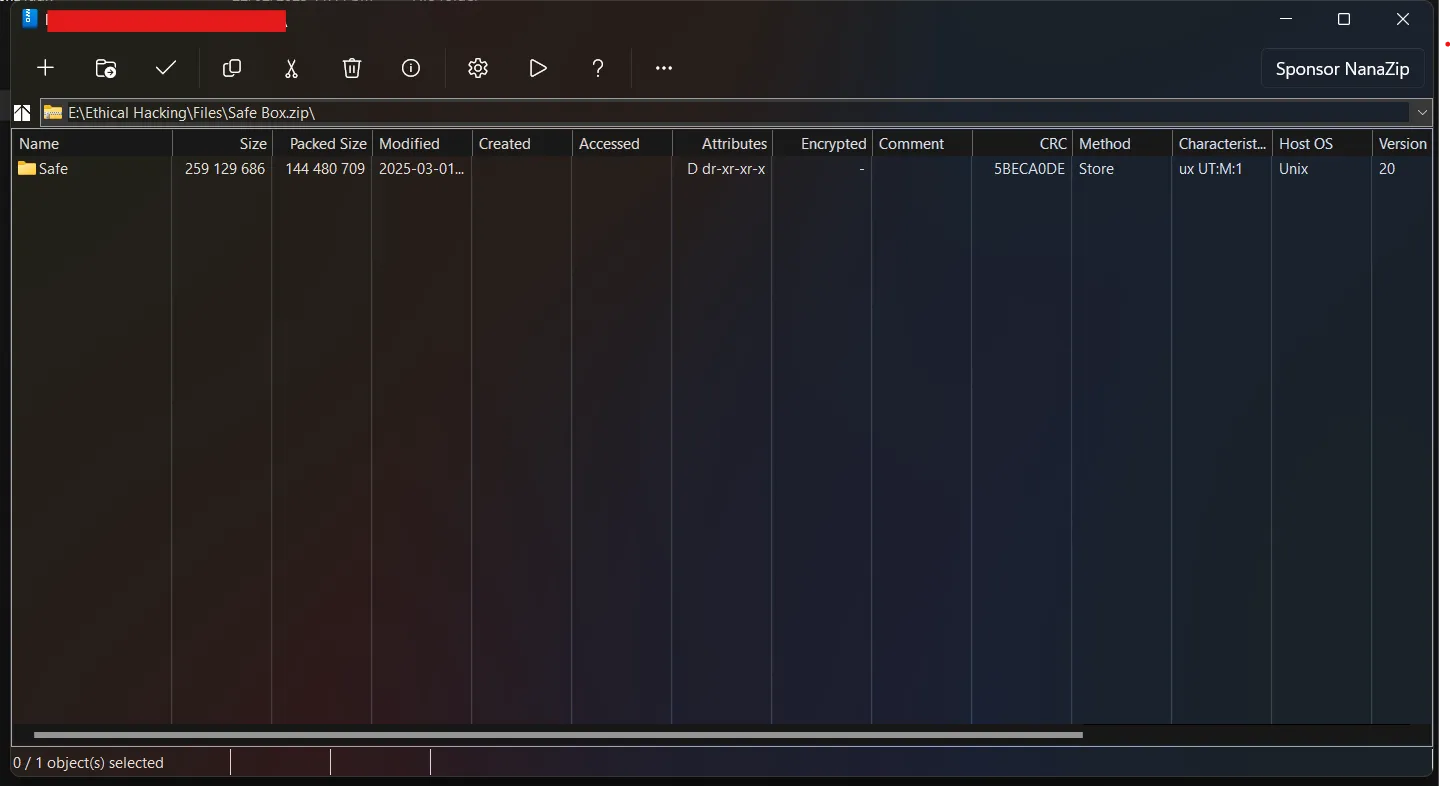 Giao diện hiện đại của NanaZip với một file nén ZIP đang được mở, thể hiện chế độ Dark Mode và hiệu ứng Mica trên Windows 11
Giao diện hiện đại của NanaZip với một file nén ZIP đang được mở, thể hiện chế độ Dark Mode và hiệu ứng Mica trên Windows 11
Giao diện của 7-Zip, dù hiệu quả, nhưng lại mang đậm phong cách của những hệ điều hành cũ, không thực sự hòa nhập với hệ thống máy tính hiện đại. Nhiều ứng dụng quản lý lưu trữ khác cũng mắc phải nhược điểm tương tự. NanaZip hoàn toàn khác biệt.
NanaZip được thiết kế để hòa quyện hoàn hảo với giao diện của Windows 10 và Windows 11. Nếu bạn là một fan của chế độ tối (Dark Mode), NanaZip cũng hỗ trợ điều đó. Ứng dụng thậm chí còn tích hợp hiệu ứng Mica trên cửa sổ chính, mang lại cảm giác NanaZip thực sự là một ứng dụng Windows hiện đại và tối ưu.
Giao diện người dùng của NanaZip không chỉ đẹp mắt mà còn rất trực quan và dễ sử dụng. Khi so sánh các biểu tượng trên 7-Zip và NanaZip, bạn sẽ thấy sự khác biệt rõ rệt. Ngay cả khi không có nhãn văn bản chi tiết, bạn vẫn có thể dễ dàng nhận biết chức năng của từng nút trên NanaZip. Bạn cũng có thể di chuột qua các nút để xem chú giải công cụ.
Hỗ trợ cập nhật tự động
Không giống như 7-Zip vốn không có hệ thống cập nhật tự động, NanaZip luôn tự động cập nhật mà không cần bạn phải can thiệp. Điều này có nghĩa là bạn không cần phải tự tải xuống các bản vá bảo mật hay các tệp cài đặt mới mỗi khi có bản phát hành mới. Đây là một tính năng tiết kiệm thời gian đáng kể và giúp bạn luôn yên tâm rằng mình đang sử dụng phiên bản phần mềm an toàn và cập nhật nhất.
Hỗ trợ nhiều định dạng nén/giải nén tiên tiến hơn
Ngoài các định dạng phổ biến như ZIP, 7z, RAR, NanaZip còn mở rộng khả năng hỗ trợ các thuật toán nén hiện đại và hiệu quả hơn như Brotli, Fast-LZMA2, LZ4, LZ5, và Zstandard. Điều này đặc biệt hữu ích khi bạn làm việc với các tệp tin có dung lượng lớn hoặc cần tối ưu hóa không gian lưu trữ, vì các thuật toán này thường mang lại tỷ lệ nén tốt hơn và/hoặc tốc độ nhanh hơn.
Tăng cường bảo mật
NanaZip không chỉ tập trung vào hiệu suất và giao diện mà còn chú trọng đến bảo mật. Các tính năng bảo mật nâng cao như Control Flow Guard (CFG), CET Shadow Stack và kiểm tra xử lý runtime nghiêm ngặt giúp bảo vệ hệ thống của bạn khỏi các cuộc tấn công tiềm ẩn, đồng thời việc vô hiệu hóa tạo mã động trong các bản phát hành càng tăng cường tính an toàn cho ứng dụng.
Hướng dẫn cài đặt và sử dụng NanaZip đơn giản
Để bắt đầu trải nghiệm NanaZip, bạn cần tải xuống và cài đặt ứng dụng. Bạn có thể tải NanaZip từ kho lưu trữ GitHub chính thức, SourceForge hoặc tiện lợi nhất là qua Microsoft Store. Để đơn giản hóa, chúng ta sẽ sử dụng Microsoft Store.
Đầu tiên, hãy mở ứng dụng Microsoft Store trên Windows của bạn.
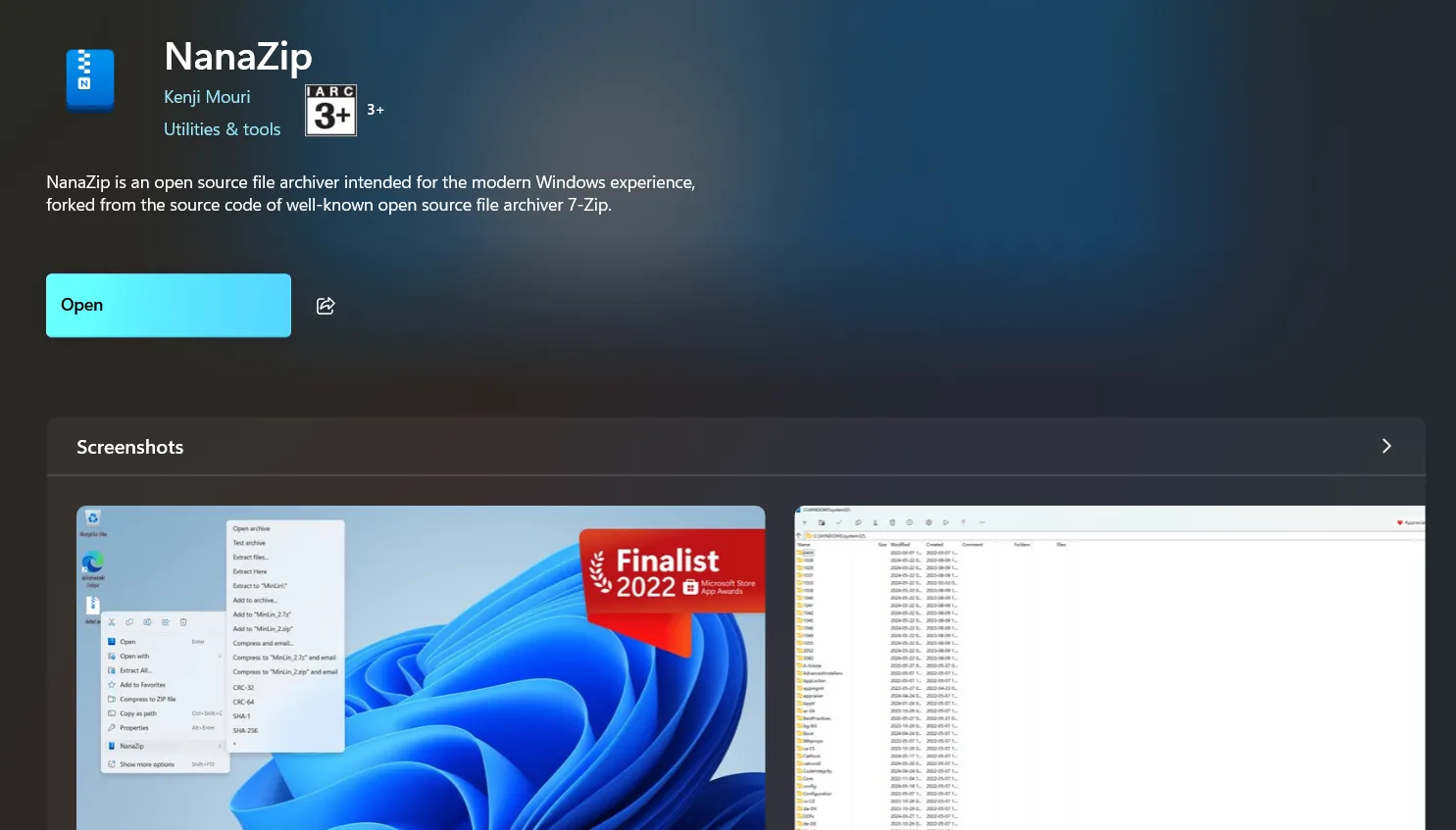 Tìm kiếm và cài đặt NanaZip từ ứng dụng Microsoft Store trên Windows
Tìm kiếm và cài đặt NanaZip từ ứng dụng Microsoft Store trên Windows
Sử dụng thanh tìm kiếm để tìm “NanaZip” và nhấp vào nút “Cài đặt” (Install) để tiến hành.
Sau khi cài đặt xong, bạn có thể tìm thấy ứng dụng NanaZip từ thanh tìm kiếm trên Taskbar hoặc trong menu Start. Nhấp vào biểu tượng NanaZip để mở ứng dụng.
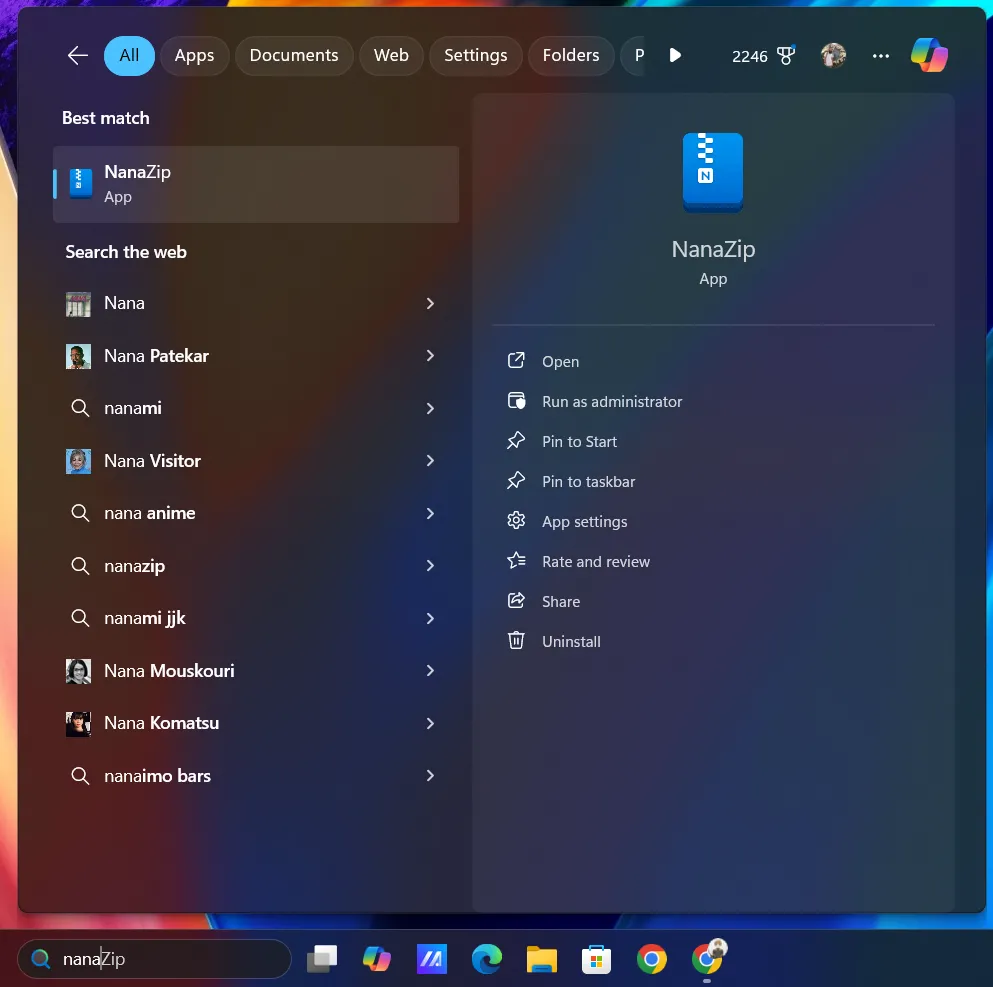 Mở ứng dụng NanaZip từ thanh tìm kiếm trên Windows 11 sau khi cài đặt
Mở ứng dụng NanaZip từ thanh tìm kiếm trên Windows 11 sau khi cài đặt
Cách phổ biến và tiện lợi nhất để sử dụng NanaZip là thông qua menu ngữ cảnh. Nếu bạn có một tệp tin nén (ví dụ: file ZIP, RAR, 7z) muốn giải nén, hãy nhấp chuột phải vào tệp đó. Bạn sẽ thấy tùy chọn NanaZip xuất hiện trong menu ngữ cảnh. Di chuột qua NanaZip để xem tất cả các tùy chọn có sẵn, bao gồm:
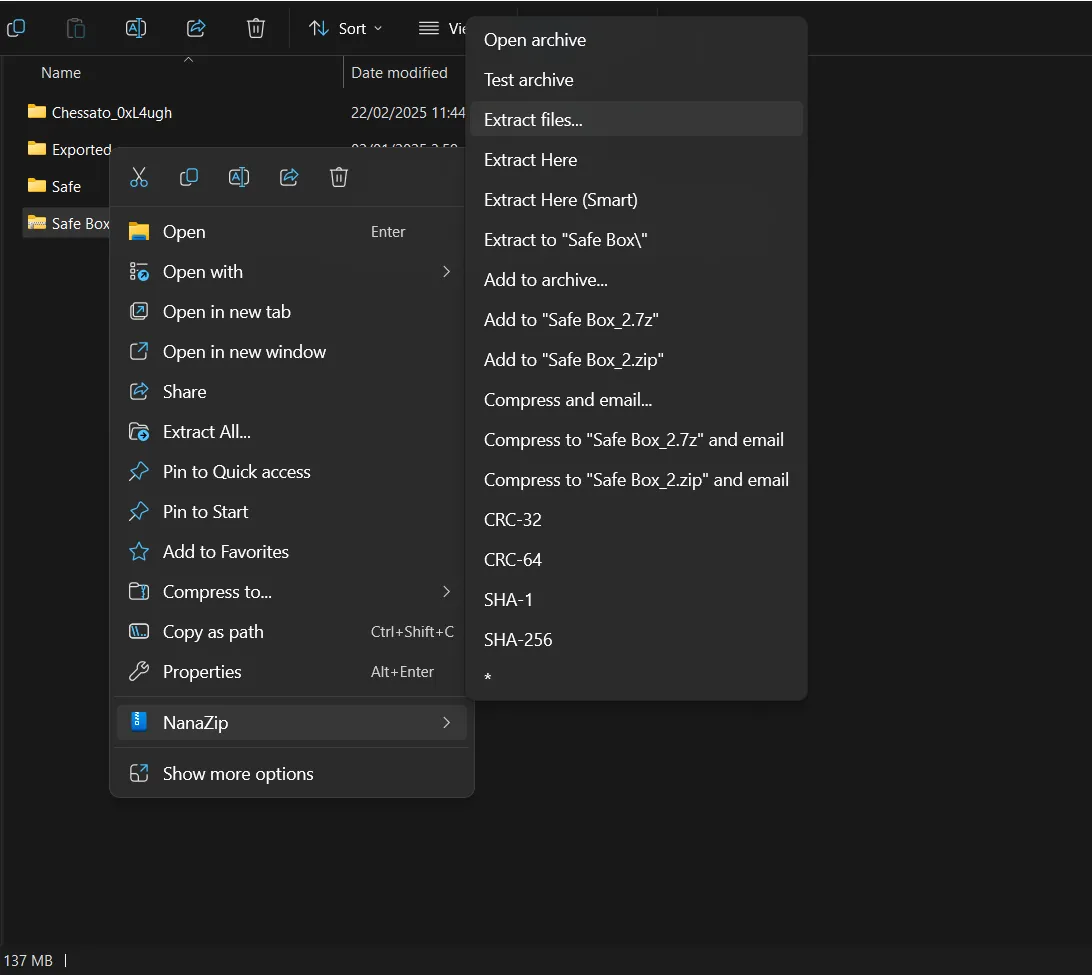 Tùy chọn NanaZip hiển thị trong menu ngữ cảnh chuột phải của Windows khi chọn một file nén
Tùy chọn NanaZip hiển thị trong menu ngữ cảnh chuột phải của Windows khi chọn một file nén
- Extract Here (Giải nén tại đây): Giải nén nội dung trực tiếp vào thư mục hiện tại mà không tạo thêm thư mục con.
- Extract Files (Giải nén tệp tin): Mở hộp thoại để chọn thư mục đích và các tùy chọn giải nén.
- Extract To “Tên_Thư_Mục” (Giải nén vào “Tên_Thư_Mục”): Tạo một thư mục mới cùng tên với tệp nén và giải nén nội dung vào đó.
- Add to Archive (Thêm vào kho lưu trữ): Nén các tệp/thư mục đã chọn thành một file nén mới.
- Test Archive (Kiểm tra kho lưu trữ): Kiểm tra tính toàn vẹn của file nén.
Một tính năng mà tôi đặc biệt yêu thích là khả năng giải nén tệp tin trực tiếp vào thư mục hiện tại mà không cần tạo thêm thư mục con. Đây là một vấn đề nhỏ nhưng gây khó chịu mà tôi thường gặp phải với 7-Zip và hệ thống quản lý lưu trữ tích hợp sẵn của Windows. Với NanaZip, bạn có thể dễ dàng có tất cả các tệp tin ở cùng một vị trí với tệp nén gốc.
Với giao diện hiện đại, hỗ trợ nén hiệu quả hơn và tích hợp sâu vào hệ thống, NanaZip thực sự đã trở thành công cụ đắc lực mới của tôi trong việc xử lý các tệp tin nén trên Windows. Đây chắc chắn là một cái tên đáng để bạn thử và trải nghiệm.
Bạn nghĩ sao về NanaZip? Liệu nó có đủ sức thuyết phục bạn từ bỏ 7-Zip hay không? Hãy chia sẻ ý kiến của bạn trong phần bình luận bên dưới nhé!


